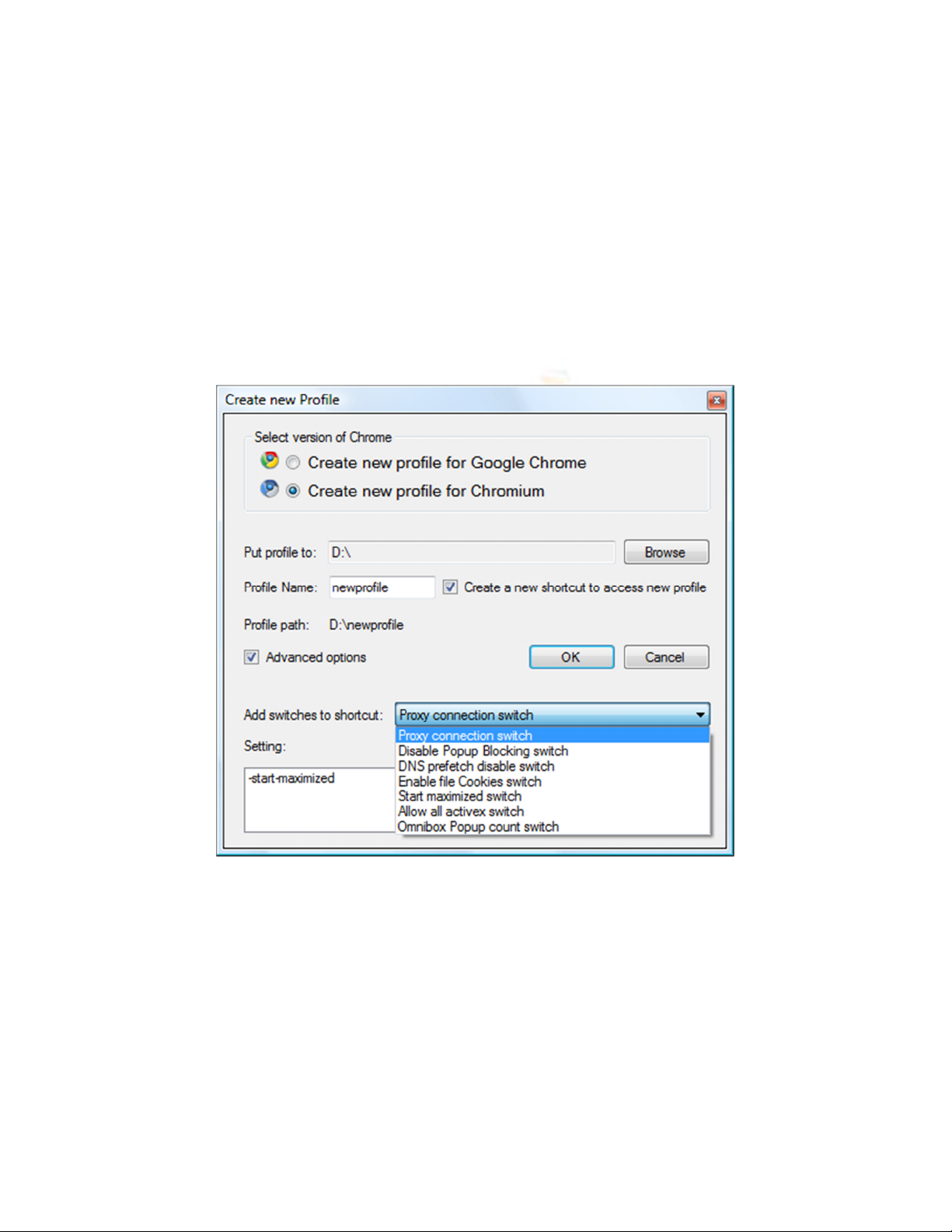
Google Chrome Backup - Sao lưu dữ liệu cho Google Chrome
,hôm nay mình sẽ giới thiệu với các bạn Google Chrome Backup. Với Google Chrome
Backup (GCB), bạn có thể dễ dàng “rinh” lịch sử duyệt web (như các URL từng lướt qua,
các trang web truy cập nhiều nhất hiển thị trên Speed Dial, các bookmark, các thiết lập
riêng…) từ máy mình sang máy khác.
Đầu tiên các bạn tải về Google Chrome Backup:
Download Google Chrome Backup
GCB hỗ trợ tạo, sao lưu, phục hồi, và quản lý hồ sơ người dùng (profiles) cho trình duyệt
Google Chrome.
Để tạo một profiles mới, bạn nhấn nút New Profiles > chọn phiên bản Chrome (Google
Chrome) trong hộp thoại hiện ra, nhấn nút Browse bên cạnh mục Put profiles to rồi duyệt
đế thư mục sẽ xuất bản sao lưu profiles, đặt tên cho profiles tại mục Profile Name, đánh
dấu trước tùy chọn Create a new shortcut to access new profiles nếu bạn muốn tạo
shortcut để khởi động nhanh trình duyệt cùng profiles đã tạo từ desktop. Xong, nhấn OK.
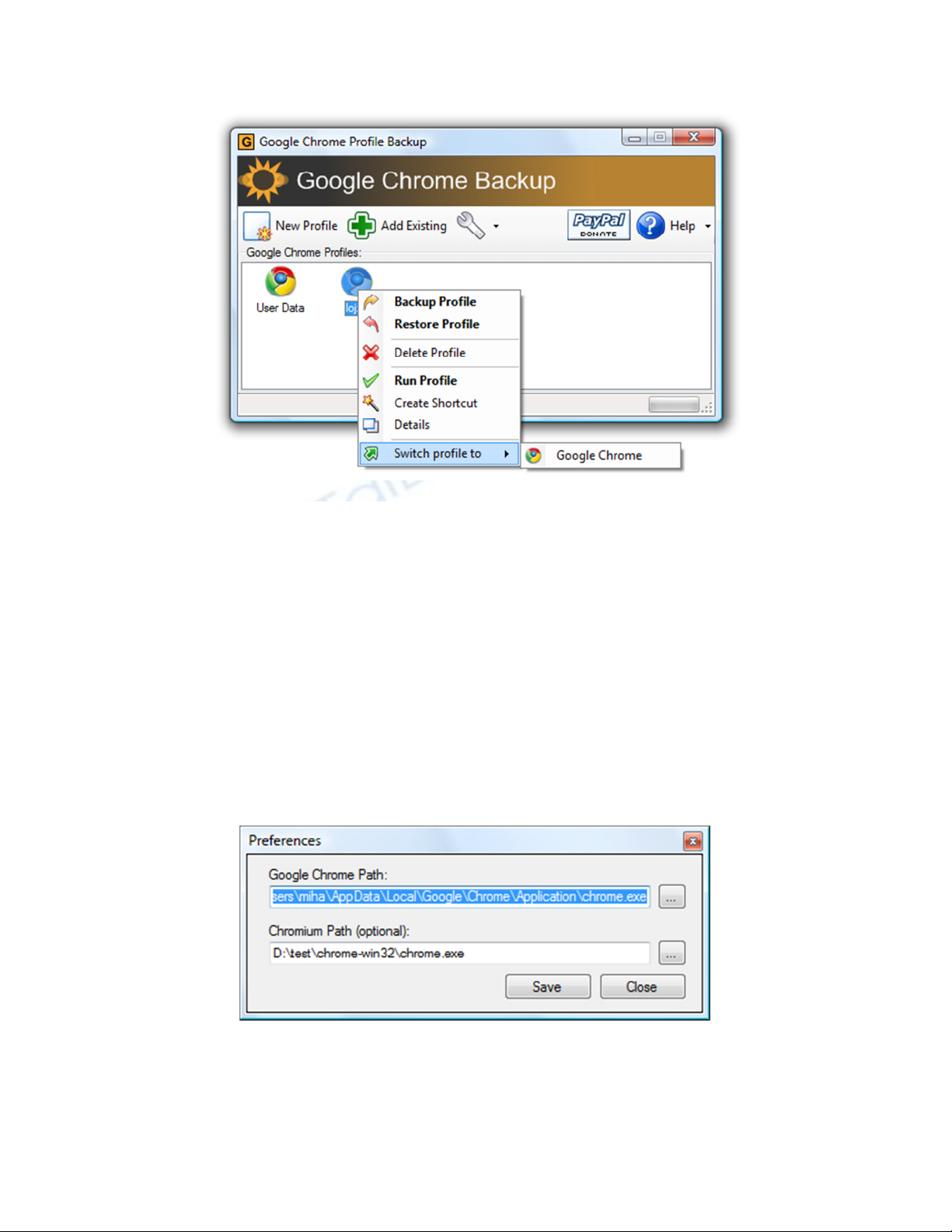
Để tạo bản sao lưu cho profiles, bạn chỉ việc nhấp chuột phải lên tên profiles trên giao
diện chính của GCB > chọn Backup Profiles > chọn thư mục lưu bản backup, rồi nhấn
nút Save.
Để khôi phục một profiles dựa trên bản backup đã tạo trước đó, bạn nhấp chuột phải lên
tên profiles cần phục hồi trên giao diện chính, chọn Restore Profiles, chọn file backup (có
phần mở rộng là .gcb) rồi nhấn Open.
Lưu ý: Nếu bạn cài GC trên một phân vùng khác phân vùng mặc định của chương trình,
trước khi tiến hành chạy profiles, bạn cần thiết lập lại đường dẫn bằng cách: Nhấn nút
Preferences > chọn Show paths > gõ đường dẫn đến file chrome.exe (đối với GC), rồi
nhấn Save.
Ngoài việc khởi động nhanh các profiles từ desktop, bạn có thể gọi profiles từ biểu tượng
chương trình nằm thường trực trên khay hệ thống, bằng cách nhấp chuột phải > nhấn Run
và chọn profiles cần chạy.











![Câu hỏi ôn tập An toàn mạng môn học: Tổng hợp [mới nhất]](https://cdn.tailieu.vn/images/document/thumbnail/2025/20250919/kimphuong1001/135x160/30511758269273.jpg)






![Giáo trình Công nghệ mạng không dây (Nghề Quản trị mạng máy tính, Trình độ Cao đẳng) - Trường Cao đẳng Thủ Thiêm [Mới nhất]](https://cdn.tailieu.vn/images/document/thumbnail/2025/20250916/kimphuong1001/135x160/13561758013095.jpg)







